2.dxf形式で保存した1のファイルをCAMソフトに読み込む。
3.CAMソフトで適切な設定をしてNCデータ’(Gコード)を作成する。
4.3で作成したNCデータ(Gコード)をCNCソフトに読みこむ。
5.CNCソフトを使って設定したデータに従って目的のものを彫る。
試運転を兼ねていますので、なるべく金のかからない方法でトライしました。ソフトは以下のようなフリーウエアのものを使いました。
- CADソフト:JWCAD
- 非常に高機能です。これのための書物も多数出版されています。
- CAMソフト:NCVC
- 舞鶴工業高等専門学校教育研究支援センターの眞柄賢一氏が作成したソフトです。
dxfファイルからNCデータを出力できます。 - CNCソフト:MACH3
- CNCとは、Computer Numerical Controlの頭文字をとったものです。 Computerの部分を省いてNCと呼ばれることもあります。 工作機械の動作をコンピューター制御することを指します。このためのソフトウエアがCNCソフトです。Gコードが1000行以内 ならライセンスフリーですが、1000行を超えるとライセンスが必要(有料)です。
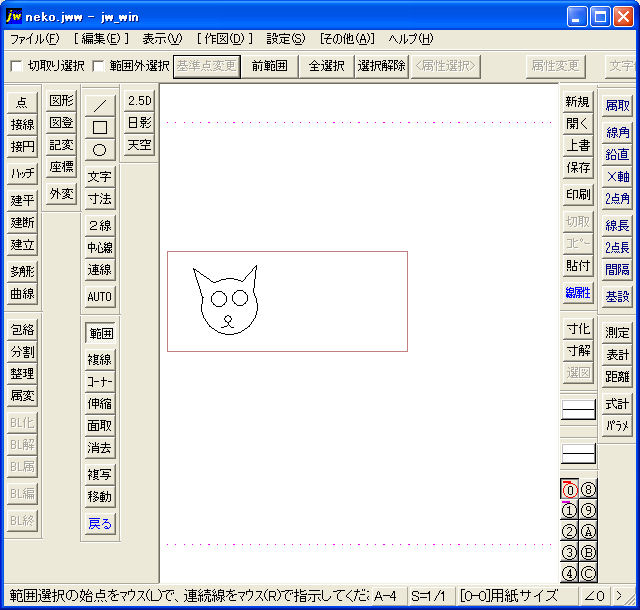
作りたいサイズを考えてこのように猫の顔を描きました。
顔の周りの矩形は大体のサイズを決めるためのものです。
3cm×10cmの大きさです。
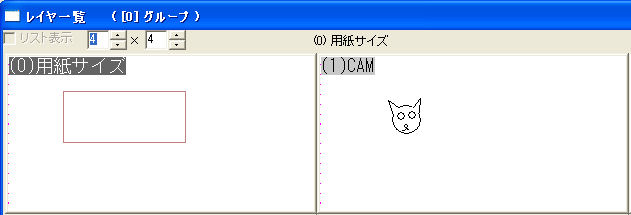
JWCADのレイヤーです。
CAMソフトのNCVCは「CAM」というレイヤに描かれているものを切削し、「origin」というレイヤに原点情報 がある、というのが前提です。そこで「CAM」レイヤに猫の顔を描いています。「origin」レイヤは省略しました。補助線である矩形はこの二つのレイヤ 以外のレイヤに描きます。
これをdxf形式で保存します。
原点情報のレイヤは使っていませんので、下のようなメッセージが表示されますが気にしないで「OK」します。
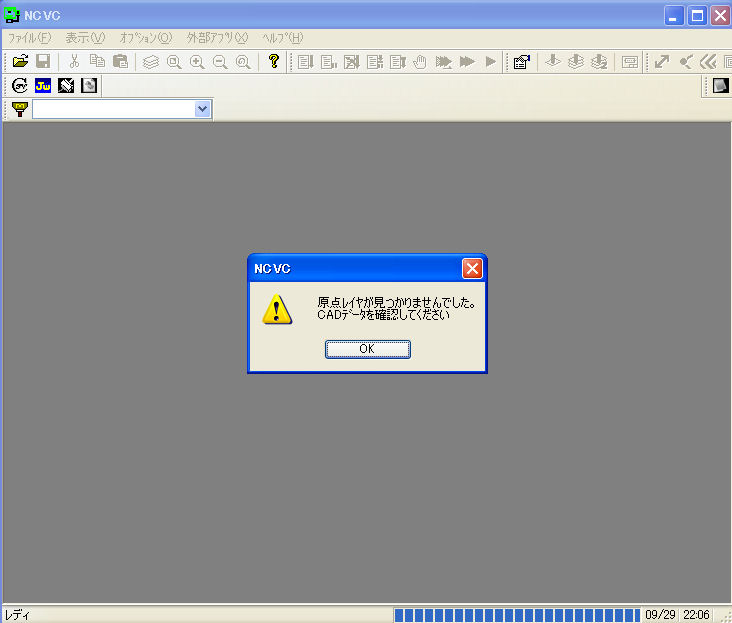
NCVCに表示された猫の顔です。
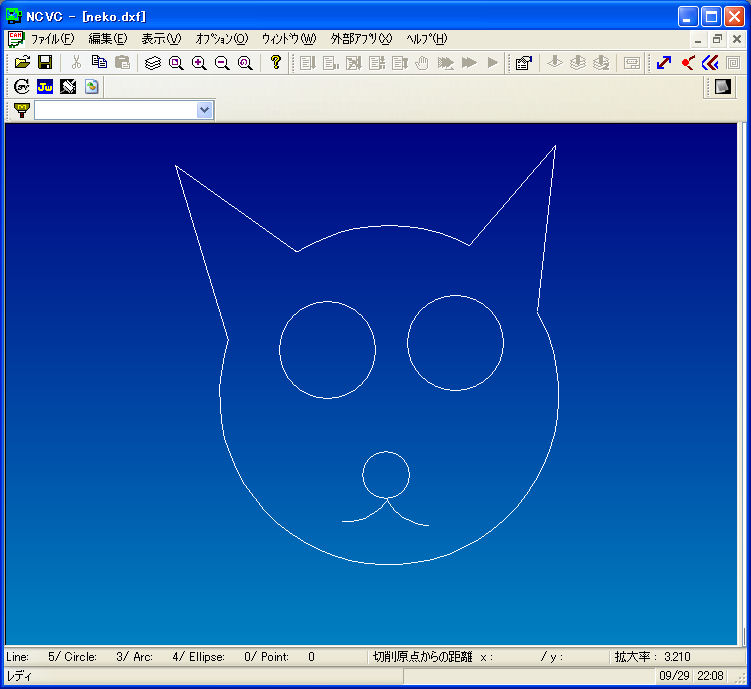
メニューの<編集><原点調整>をクリックしますと原点をどこにするかの設定ができますので「左下」に設定します。
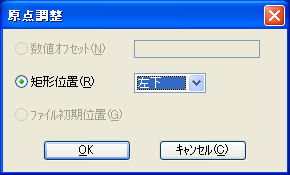
猫の顔の左下に点線で原点を示す情報が表示されます。
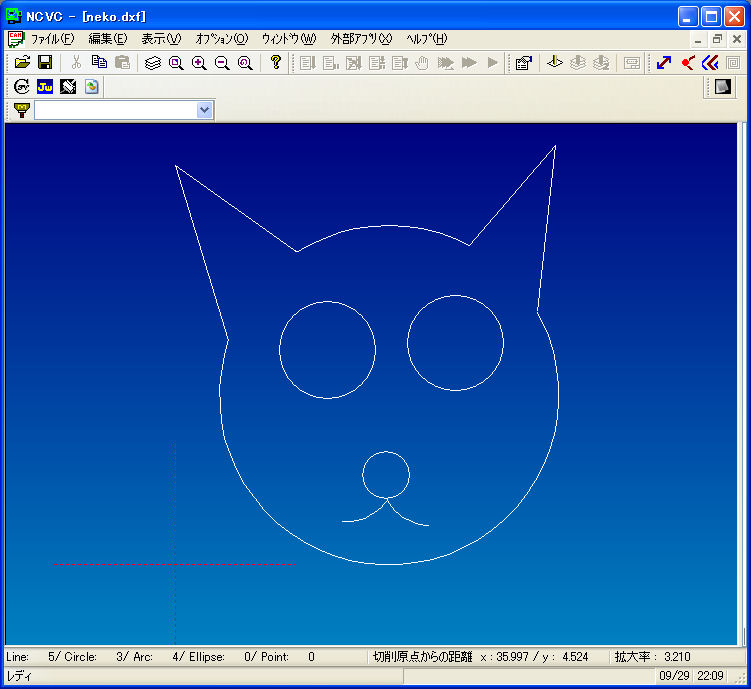
<ファイル><NCデータの作成><標準生成>をクリックします。
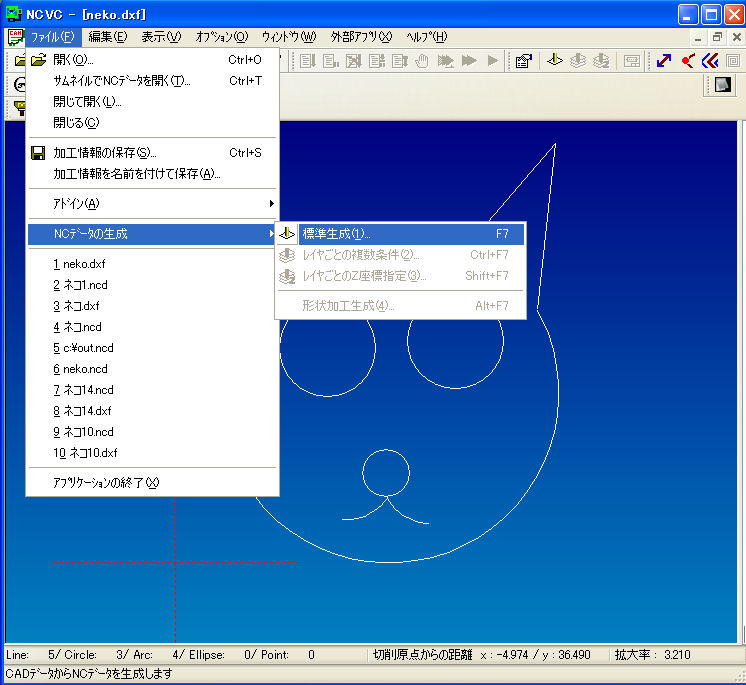
「編集」をクリックします。
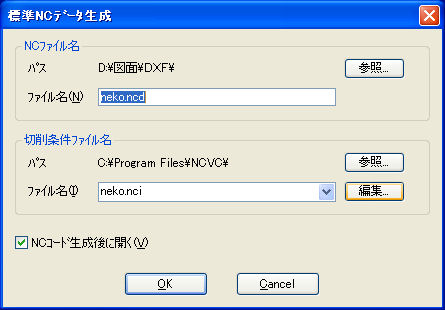
ここで必要な設定をします。
切削原点をx、y、z軸を0,0,10mmにします。最初のミルの位置を切削する板から10mm上方にセットするということになります。

「深堀」での設定です。
厚さ3mmのアクリル板を使いました。完全に切り取れるように0.5mmだけ余分に設定していますので、最終切り込みが−3.5mmにしています。
切り込みステップを−0.2mmにします。0.2mmずつ切り込んでいくという設定です。

OKをクリックしてこのウィンドウから抜けます。
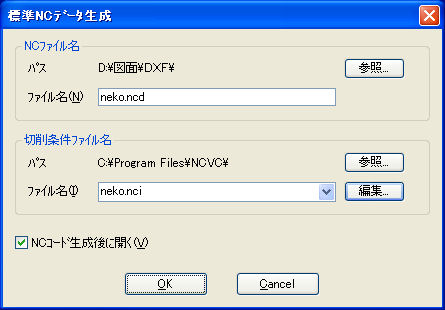
設定ウインドウから抜けますと切削イメージが表示されます。間違いないかを確認します。
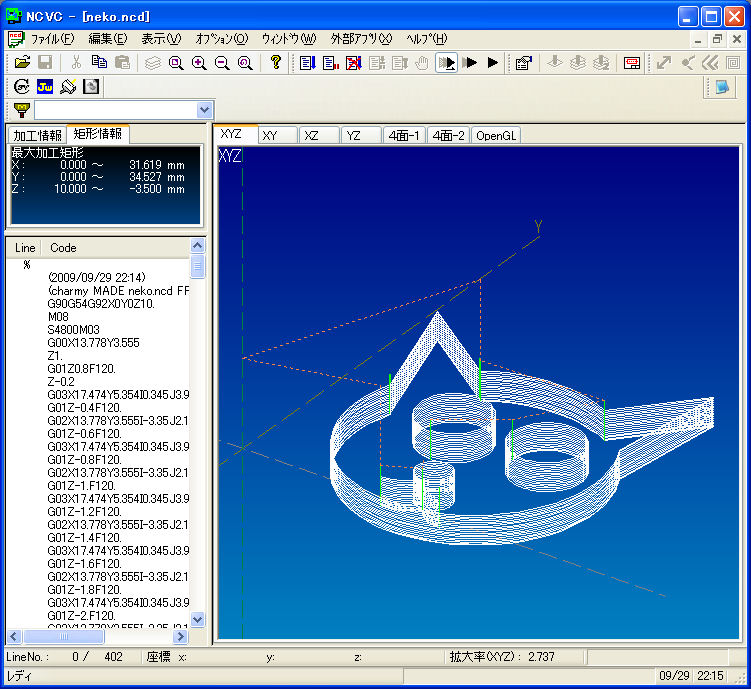
 このような状態で彫っています。
このような状態で彫っています。17インチノートパソコンとblack 1510をパラレルケーブル(プリンタケーブル)でつないでいます。
普通ノートパソコンにはパラレルポートは省かれていますが、幸いにも僕のものにはついていました。
CNCソフトであるMACHのサイトには「デスクトップパソコンを使いなさい」というアドバイスがありました。
ノートパソコンは「省電力のために何分か経過するとHDDの電源が止まる・・・・・・」があるのがその理由です。
このために、バッテリーを使わずにAC電源を使っています。
さらに上記のような設定を一切「OFF」、スクリーンセーバーも最大の時間に設定しています。
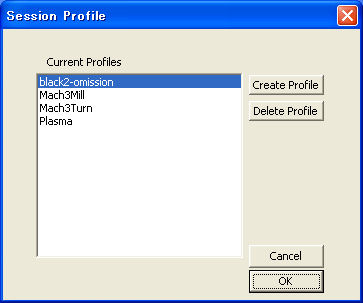
MACH3を起動して「black2-omission」の設定を選択します。
MACH3の起動画面です。
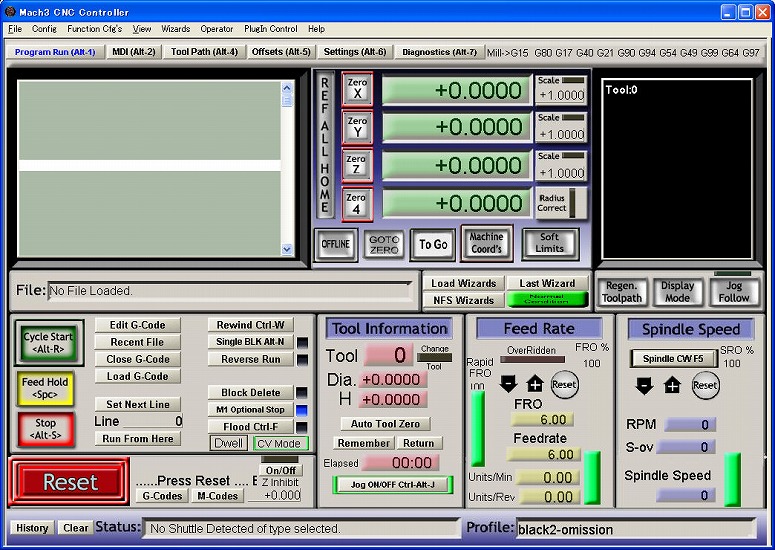
NCVCで作成したNCデータを読み込みます。 右のウインドウに猫の顔が全部表示されています。
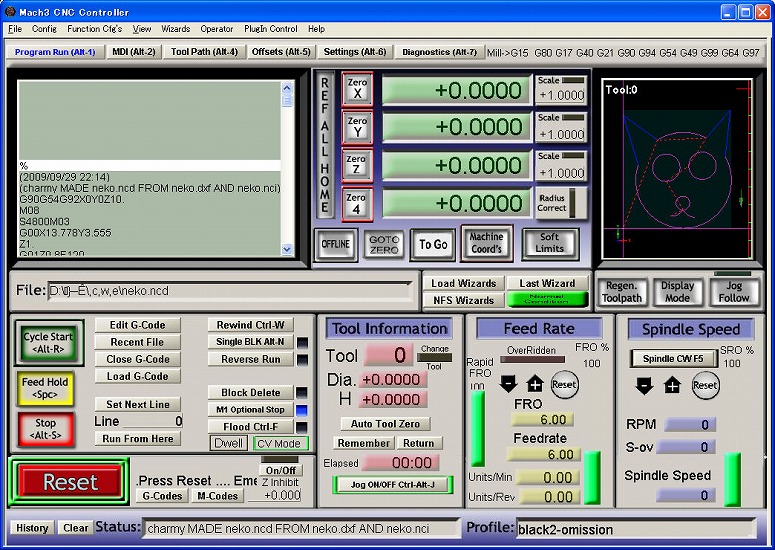
左上のウインドウのスクロールバーを最も下に下げて読み込んだNCデータの行数を確認します。ここでは401行です。 MACH3は1000行以内ならライセンスフリーなので401行なのでこの条件をクリアしています。もし1000行を超えたなら、 切削は開始されますが1000行を超えた時点で切削作業がストップします。
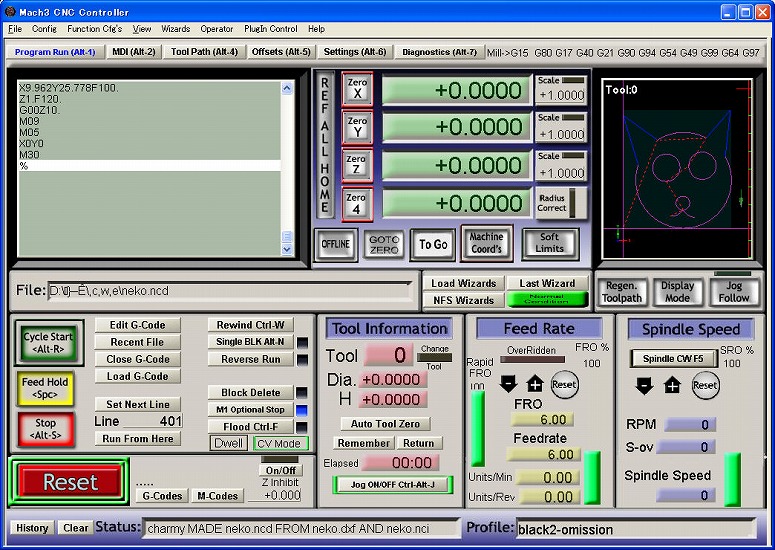

スピンドルの位置を原点とみなしている板の左下に合わせます。
この位置をZ軸の原点にします。
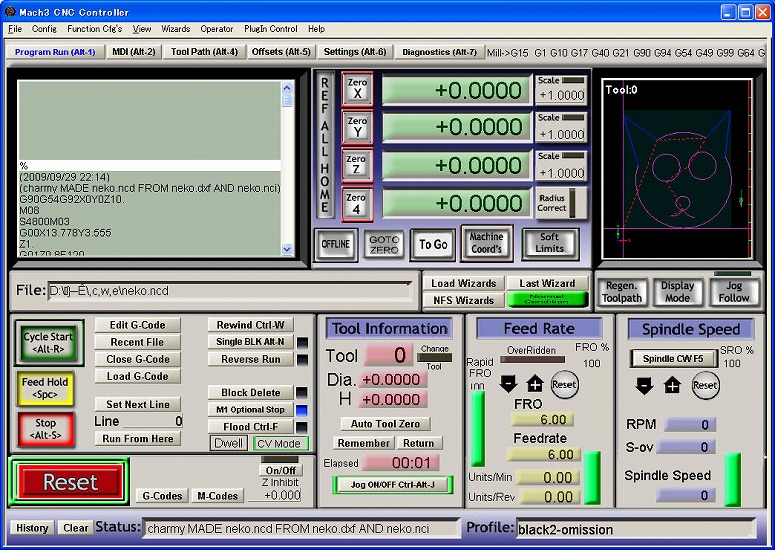

画面のZ軸の座標を見ながら、スピンドルの位置を上方に10mmあげます。
MACH3の左下にある「Cycle Start」のボタンをクリックすると切削開始です。この猫の顔の場合は約9分で切削できました。
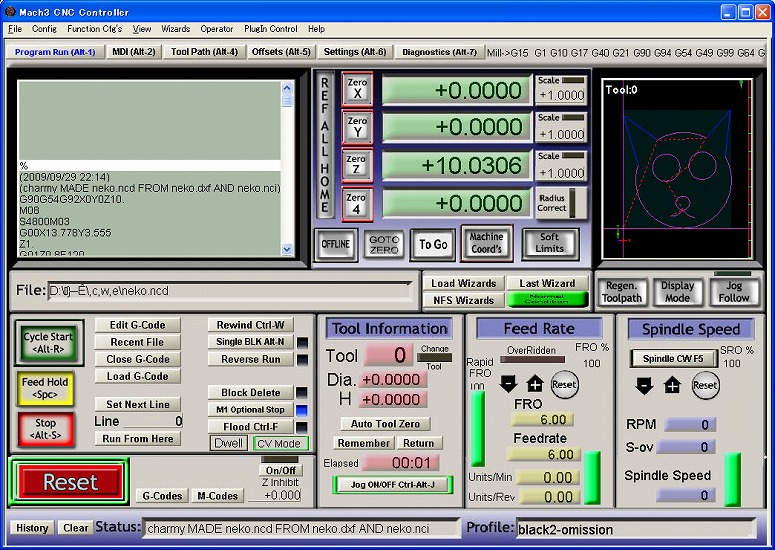

彫りあがった猫の顔です。
厚さ3mmのアクリルに彫りました。きちんと猫の顔が彫り抜かれています。